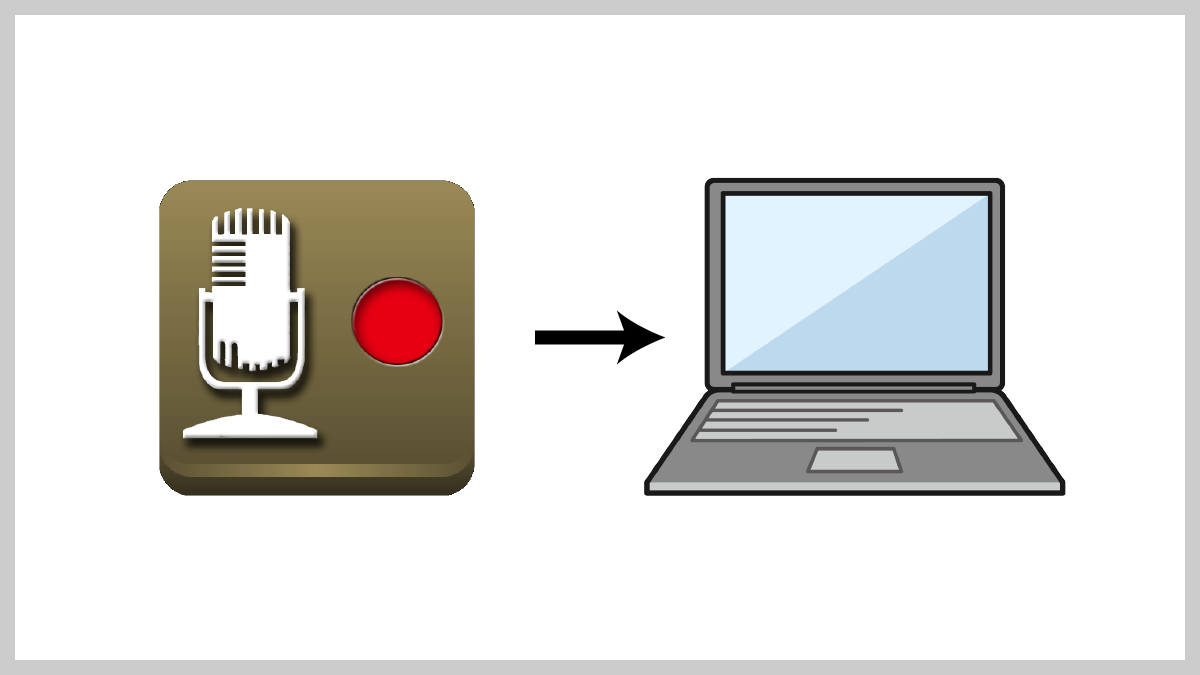無料で使えて、ボタン一発で録音でき、スマホで録音した音声ファイルをパソコンにも送る(シェア)ことができる。
そんな、とても便利な『スーパーボイスレコーダー』ですが、最近になって、シェアを押しても以下の様な表示がされ、パソコンに音声ファイルを送る事ができなくなってしまいました。
(この音声ファイルを送信できるアプリがインストールされていません)
アンインストールして、再度インストールしても状況に変化はありませんでした。
それならばと試したのが以下の方法です。
- スマホのスーパーボイスレコーダーの録音ファイルが保管されている場所を見つけて、
- パソコンに転送する。
上記方法で無事に解決しましたので、ご参考になればと思い、お伝えしようと思います。
パソコンに音声ファイルを転送する方法
手順.1
スマホのホーム画面の以下のボタンをタップして、アプリ一覧の画面に進みます。
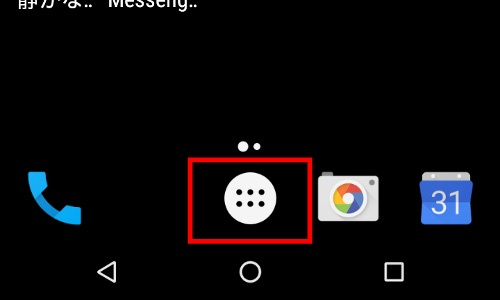
手順.2
アプリ一覧の中から、「ダウンロード」ボタンを見つけてタップする。
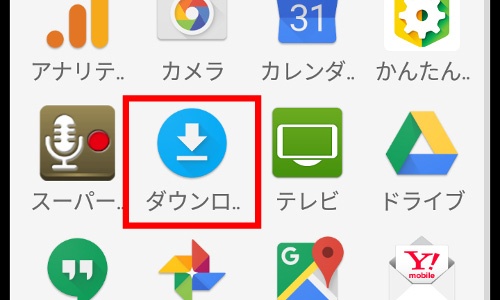
手順.3
「オーディオ」ボタンを見つけてタップする。
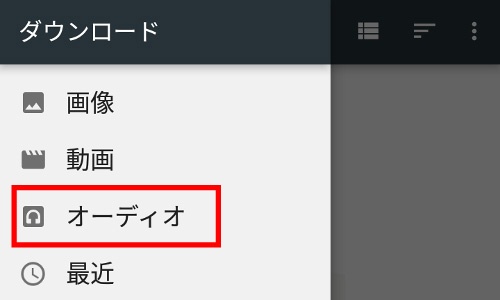
手順.4
「不明」ボタンをタップする。
※私のスマホでは「不明」となっていました。皆さんのスマホでは違うかも知れません。
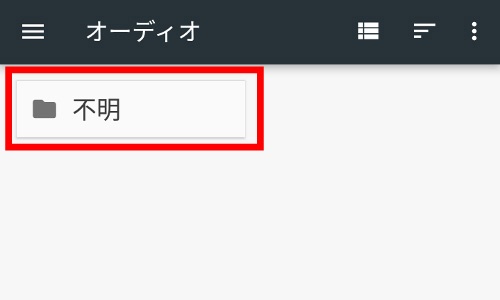
手順.5
「SuperVoiceRecoder」ボタンをタップする。
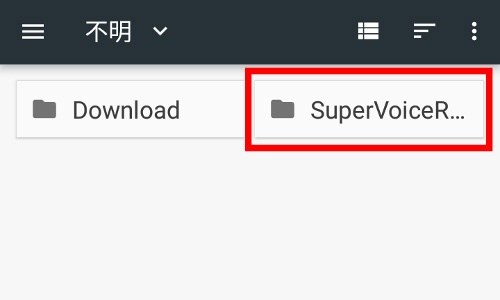
手順.6
今まで録音した音声ファイルの一覧にたどり着きました。

手順.7
転送したり共有したいファイルを選択し、右上の「…」をタップする。
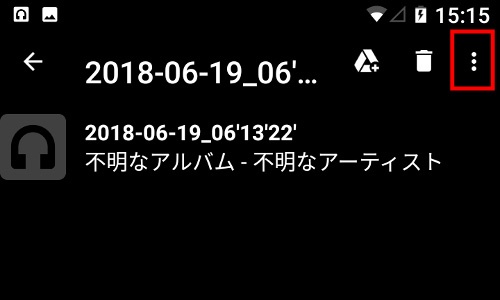
手順.8
「ファイルを送信」ボタンをタップする。
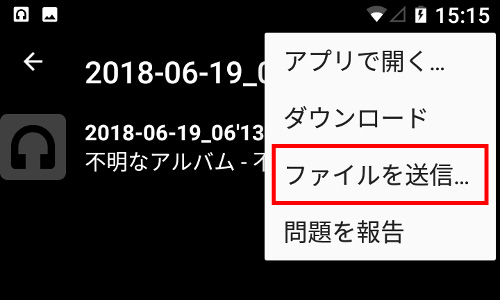
手順.9
「gmail」や「ドライブへ保存」など、好きな方法でパソコンに転送する。
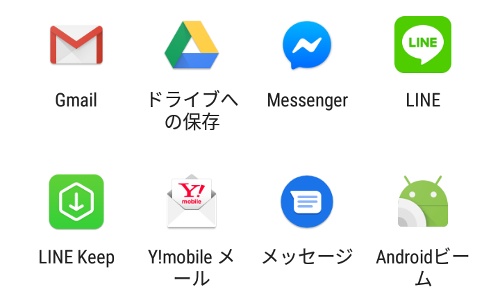
パソコンとスマホの「ドライブ」は同期しています。
ドライブに転送して、パソコンでgoogleの「ドライブ」を開けば、そこに転送した音声ファイルが保存されていて聴く事ができます。
また、gmailを使って、自分の普段使っているメールアドレス宛てに送る事もできます。その場合はメールに「添付ファイル」という形で音声ファイルが添付されます。
※ファイルサイズが大きすぎて送れない、添付できない場合は、無料で使える「大容量ファイル送信システム」を使ってみてください。
以下URLで、ギガファイルの使い方も解説していますのでご参照ください。
https://yamanashisyuukyaku.com/useful-info/how-to-use-gigafile/
まとめ
スーパーボイスレコーダーで録音した音声ファイルがどこに保管されているのか?が分かれば、あとは簡単です。
「パソコンでシェアできないと困る」という方は、是非ご参考にしてみて下さい。